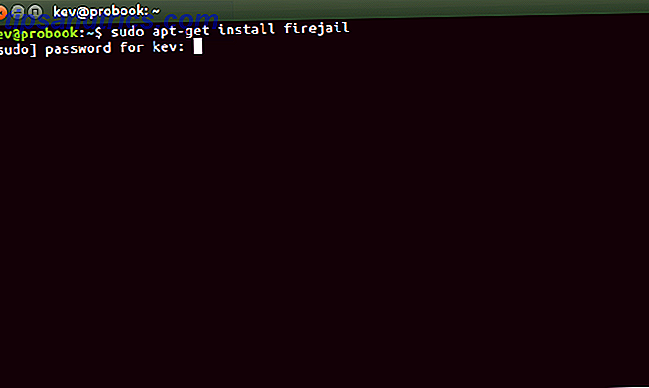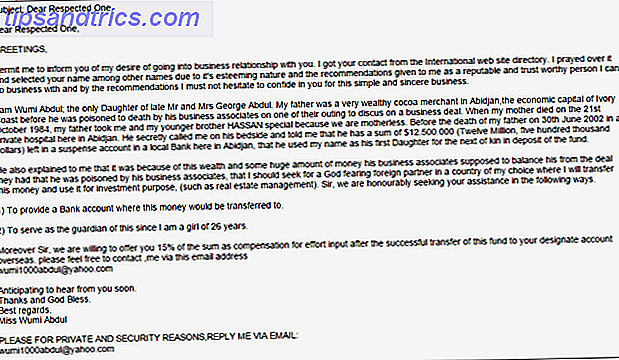Standardindstillinger er en velsignelse og en forbandelse. Hvis du ikke er begyndt at tilpasse dine enheder, vil du tilpasse din Android-enhed, men ikke sikker på, hvor du skal starte? Vil du tilpasse din Android-enhed, men ikke sikker på, hvor skal du begynde? Android's åbenhed er en af sine største styrker og gør det muligt for de fleste enheder at blive ændret på en række måder. Tilpasning af din enhed kan tilføje nye funktioner og få det til at føles som ... Læs mere, det er godt at have de skaber-anbefalede indstillinger til at begynde med, men disse er ikke altid i din bedste interesse. Nogle gange kan de værdiansætte funktioner over batteriets levetid eller kunne dele dine oplysninger uden udtrykkeligt at spørge dig.
Uanset hvilken mobil platform du bruger, er der nogle muligheder, du skal tilpasse for øget sikkerhed og privatliv. Hvis du ikke er vant til at dykke ind i telefonens indstillinger, skal du ikke bekymre dig! Vi går igennem, hvordan du når hver indstilling.
For alle enheder
Før vi kommer til indstillingerne i Android, iOS og Windows Phone specifikt, er der nogle indstillinger på tværs af enheder, der skal aktiveres, uanset hvad.
Indstil en skærmlås
En skærmlås er din mest grundlæggende forsvarslinie for at holde uønskede parter ude af din telefon. Uanset om det forhindrer dine venner i at snooping på dine billeder. Overlever din telefon til at vise et foto? Sådan undgår du snooping fingre, der overfører din telefon til at vise et billede? Sådan undgår du snooping fingre Du overfører din telefon for at vise nogen et billede. Næste ting du ved, de går igennem alle billederne i dit galleri, herunder de pinlige dem. Lad det ikke ske. Læs mere eller bevare dine oplysninger, hvis du mister din enhed, den anden ulejlighed, du beskæftiger dig med at skrive i en adgangskode, er det værd. Forskellige operativsystemer har forskellige muligheder; her opretter vi en pinkode, da den understøttes af alle, er nem at huske og er sikker (i modsætning til en mønsterlås, som er mere sikker, et kodeord eller en mønsterlås?), som er mere sikkert, et kodeord eller en mønsterlås ? Vores smartphones har mange personlige oplysninger. Alle dine tekstbeskeder, e-mails, noter, apps, app data, musik, billeder og meget mere er alle der. Mens det er en meget stor bekvemmelighed at ... Læs mere ).
På Android skal du gå til Indstillinger> Sikkerhed> Skærmlås og herfra kan du vælge en pinkode, hvor sikker er din PIN-kode? [INFOGRAFISK] Hvor sikker er din PIN-kode? [INFOGRAFISK] Åh, det troværdige PIN-nummer, de 4 cifre, der adskiller dig fra dine penge. Vi bruger vores bank PIN-kode i mange forskellige situationer, uanset om det tager penge ud af ATM-maskinen ... Læs mere af fire tal eller mere. På iOS finder du den samme indstilling i Indstillinger> Adgangskode . Det er en god ide at sikre, at du har brug for adgangskoden straks på begge enheder, så der er ingen forsinkelse, hvis du låser din telefon og derefter går væk. Du kan også nægte adgang til visse funktioner fra låseskærmen, hvis du er bekymret for dem.
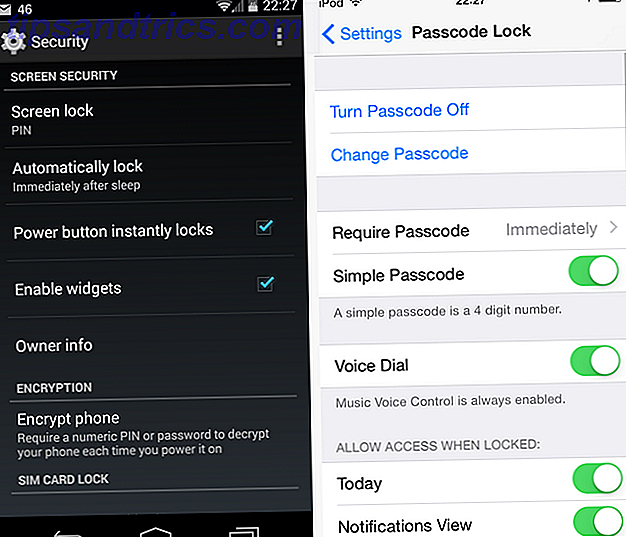
For Windows Phone, rejs til Indstillinger> Lås skærm og find kodeordet nederst. Tip! Brug ikke den viste PIN-kode i dette eksempel!
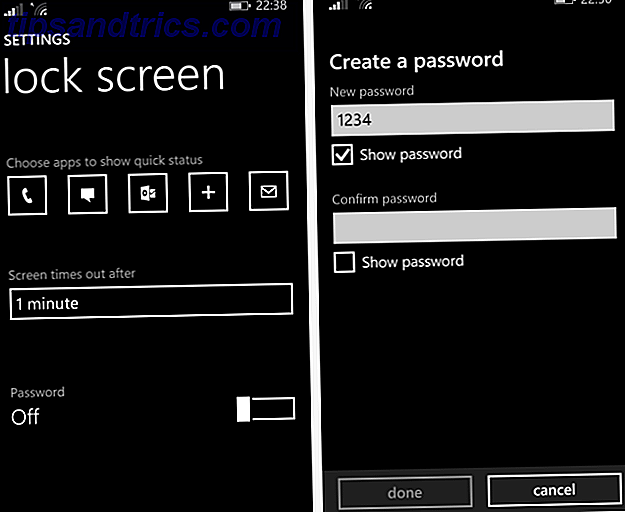
Optag ud af annoncesporing
Reklame er en stor forretning. Vi har tidligere skrevet om, hvordan onlineannoncer bruges til at målrette dig mod, hvordan nøjagtige websites sporer og stjæler dig med deres annoncer Hvordan præcis websteder sporer og stjæler dig med deres annoncer Privatlivets fred, privatlivets fred, privatlivets fred. Internettet er kendt for dets anonymitet. Uden privatlivets fred ville det være et meget farligt sted. Men er disse virksomheder krænkende på privatlivets fred? Hvordan nøjagtigt et websted sporer dets ... Læs mere og dette går endnu længere med sociale medier annoncer Hvorfor ser jeg denne annonce? Hvordan Social Media Ads Target dig Hvorfor ser jeg denne annonce? Hvordan Social Media Ads Target You Hver social media site derude viser os annoncer. Men nogle gange kan disse annoncer blive meget specifikke for dig, og du viser ofte annoncer, der virker uhyggelige og stalkeriske. Hvordan gør de det? Læs mere . Du skal forvente et niveau af denne adfærd, mens du bruger internettet, men der er måder at begrænse, hvor meget information der indsamles om dig.
For Windows Phone, gå til Indstillinger igen, denne gang til fanen Annonce-id . Det er en simpel post, som kun giver dig mulighed for at skifte målrettet annoncering til eller fra du skal deaktivere den, så du ikke spores. For iOS finder du indstillingen under Indstillinger> Privatliv> Annoncering . Her aktiverer du indstillingen Begrænset målrettet annoncering for at reducere sporing.
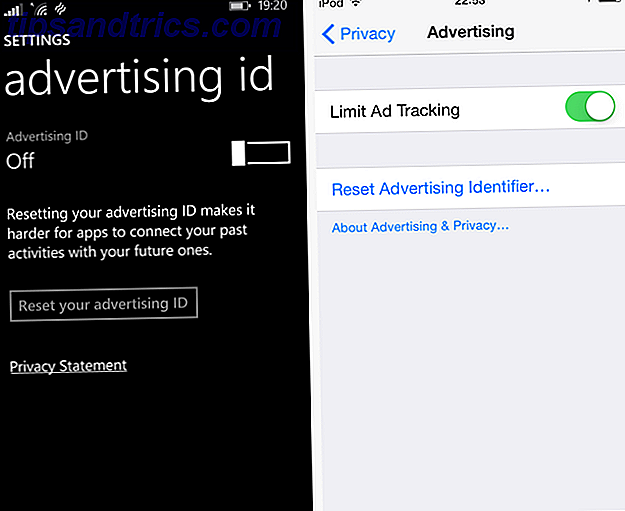
Google oprettet en separat app, Google Indstillinger, til at administrere din konto på Android. Ud over at være et sted at deaktivere batterisugende Google-tjenester 7 Gratis Google-tjenester, der koster dig batterilevetid og privatliv 7 Gratis Google-tjenester, der koster dig batterilevetid og privatliv Sådan beskytter du dit privatliv og beskytter batterilevetiden, mens du bruger en Android-enhed. Læs mere, du kan også finde dine annonceringspræferencer her på Annoncer> Optag ud af interessebaserede annoncer . Brug denne mulighed vil reducere den store mængde oplysninger, som Google kender til dig Hvor meget kender Google virkelig dig? Hvor meget ved Google virkelig om dig? Google er ikke mester for brugerens privatliv, men du kan måske blive overrasket over, hvor meget de ved. Læs mere .
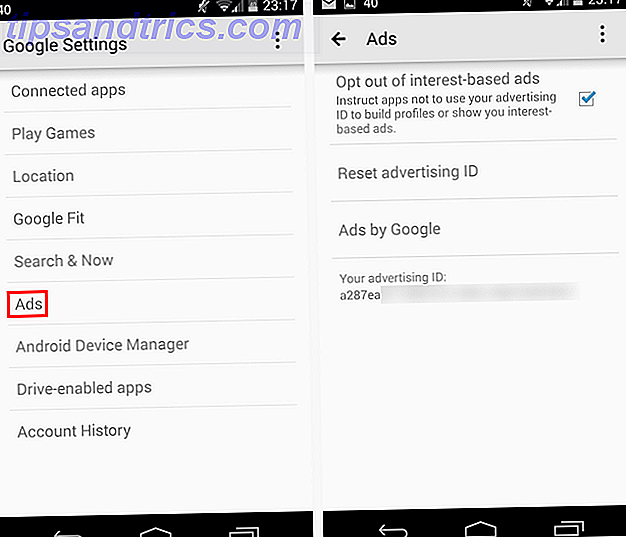
Find din telefon
I gamle dage af mobile operativsystemer måtte du installere en separat app 6 Bedste Apps, der skal bruges, når du har mistet din Android Phone 6 Bedste apps, der skal bruges, når du har mistet din Android-telefon. Det er fantastisk, hvordan selv de mest organiserede personer kan lejlighedsvis finde sig op den berygtede creek uden en padle. Plan B er applikationen, der skal installeres, når din telefon mangler allerede. Men hvis du er ... Læs mere for at spore din telefon, hvis du tabte den. Nu har alle tre platforme imidlertid en indbygget metode til at finde din enhed, hvis den skulle gå glip af. Det er afgørende, at du aktiverer disse; Hvis du ikke gør det, kan du blive efterladt uden valgmuligheder, hvis din telefon bliver stjålet eller tabt.
På iOS skal du besøge Indstillinger> iCloud> Find min iPod / iPhone / iPad . Når denne opsætning og glemme er aktiveret, kan du se placeringen når som helst ved at installere Find My iPhone-appen på en anden Apple-enhed eller ved at besøge webgrænsefladen. Apple har givet mere info, hvis du er interesseret i specifikationerne; hvis din telefon blev stjålet, skal du tjekke Tims tips om, hvilke handlinger du skal tage, så din iPhone blev tabt eller stjålet: Her er hvad du skal gøre, så din iPhone blev tabt eller stjålet: Her er hvad der skal gøres Hvis din iPhone ikke længere er i din besiddelse, kan du måske Se aldrig det igen, men der er stadig et par ting, du kan gøre. Læs mere .
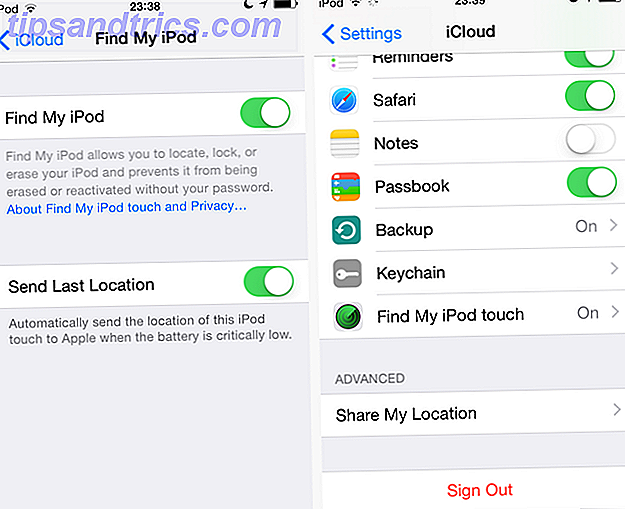
For Windows Phone finder du indstillingen i Indstillinger> Find min telefon . Vælg at skifte de to muligheder her, hvis du vil, så du kan bruge hjemmesiden til at spore telefonens placering, ringe den eller slette den fjernt.
På Android, besøg vores ven Google Indstillinger igen, og gennemse denne gang til Android Enhedshåndtering. Sørg for at topboksen er markeret; bunden er en sidste udvej, hvis du giver op med håbet om at finde din telefon, så du bør aktivere bare i tilfælde. Ligesom iOS kan du besøge Android Enhedsadministrator online eller downloade sin app på en anden Android-powered enhed.
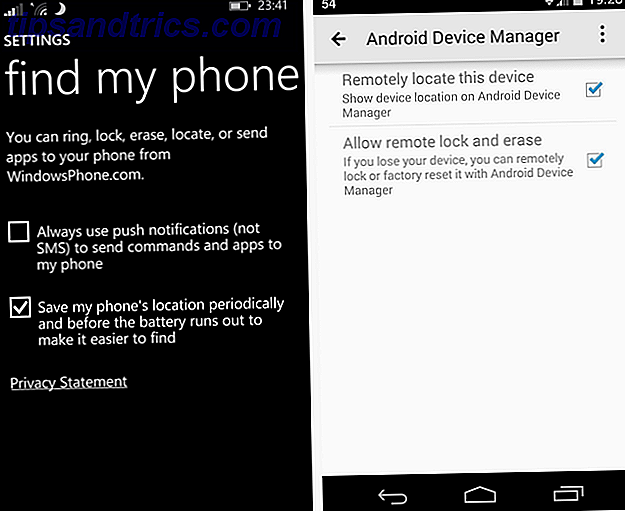
Gem ikke adgangskoder i browseren
Det er fristende at bruge den "Husk adgangskode" mulighed, som mobilbrowsere giver, da du skriver ud adgangskoder på et lille tastatur, kan være frustrerende. Denne bekvemmelighed er imidlertid en sikkerhedsrisiko, da enhver, der griber din telefon, kan pusse rundt og se, hvilke websteder du allerede er logget på. Hold øje med disse pop-ups og sørg for at nægte dem.
For at fjerne eventuelle eksisterende adgangskoder, skal du på iOS gå til Indstillinger> Safari> Adgangskoder og AutoFyld . Sørg for, at du tjekker "Gemte adgangskoder" for eventuelle poster; Det er også klogt at fjerne dit kreditkort info fra lageret, hvis det er der.
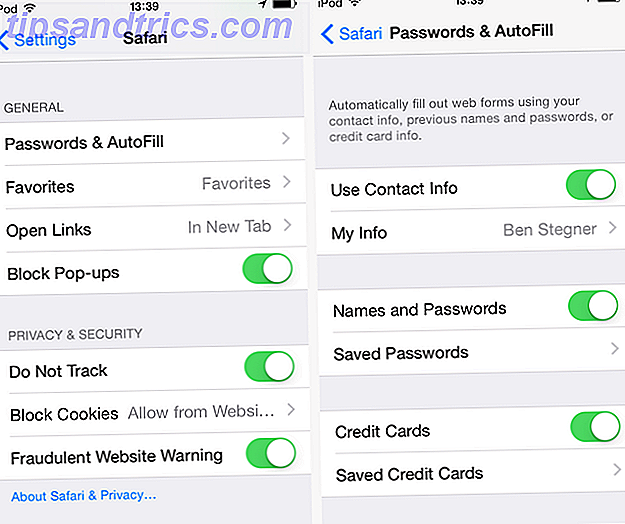
På Windows Phone skal du gå til Indstillinger, skifte til Programmer> Internet Explorer og vælge Avancerede indstillinger nederst. Sørg for, at Remember ikke er valgt under Website Passwords . Hvis du allerede har gemt nogle og vil begynde at friske, skal du sikkerhedskopiere et niveau til Internet Explorer-indstillingerne og vælge at slette historik .
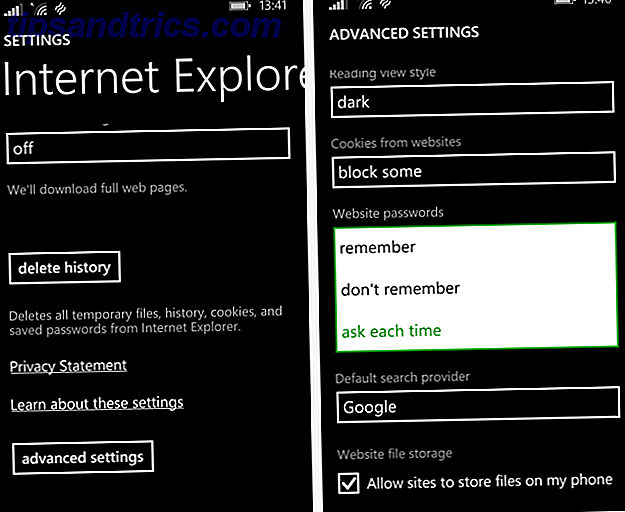
For Android skal du åbne Chrome og klikke på menulinjen på tre punkter i øverste højre hjørne. Vælg Indstillinger, og under Gem adgangskoder kan du se alle, som du har indstillet til at huske eller aldrig huske. Du kan også slukke for funktionen herfra.
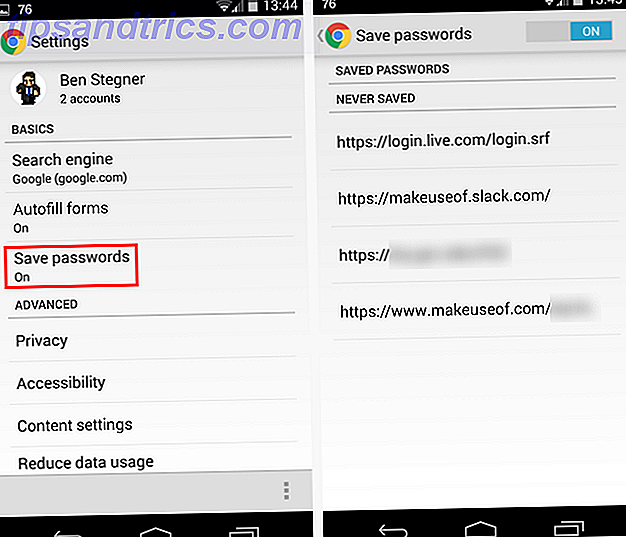
Når du har gjort alt dette, er det en god idé at komme i gang med LastPass, som omfatter mobil support i sin Premium-indstilling på $ 12 / år, som vi har gennemgået LastPass Premium: Behandle dig selv til den bedste adgangskodehåndtering nogensinde [Belønninger] LastPass Premium: Forkæl dig selv med den bedste adgangskodehåndtering nogensinde [Belønninger] Hvis du aldrig har hørt om LastPass, er jeg ked af at sige, at du har levet under en sten. Du læser imidlertid denne artikel, så du har allerede lavet et skridt i den rigtige retning. LastPass ... Læs mere. Når alle dine adgangskoder er krypteret bag et hovedadgangskode i stedet for at være usikkert gemt på din telefon, bliver du meget sikrere.
Back Up
Vi har skrevet om sikkerhedskopiering af din Windows Phone Sådan sikkerhedskopieres medier, apps og indstillinger på Windows Phone 8 Sådan sikkerhedskopieres medier, apps og indstillinger på Windows Phone 8 Jeg har lige omfyldt 32 GB internt lager på min Nokia Lumia 920 . Jeg var oprindeligt overrasket over, at det kun tog mig seks måneder, indtil jeg indså, at jeg har optaget videoer i HD .... Læs mere, en smartphone der kører Android Her er en gratis, multilagret plan for at sikkerhedskopiere en ikke- -Rooted Android Her er en gratis, flerlagret plan til sikkerhedskopiering af en ikke-roten Android Selvom du har en ikke-rodfæstet Android-enhed, kan du have en solid backup plan - og det behøver ikke at koste dig et dime! Læs mere eller iPhone Alt hvad du behøver at vide om sikkerhedskopiering og gendannelse af din iPhone fra iTunes Alt hvad du behøver at vide om sikkerhedskopiering og gendannelse af din iPhone fra iTunes De fleste iPhone-brugere tager for givet, at indholdet af deres iPhone sikkerhedskopieres trådløst til deres iCloud-konto, men det er stadig nyttigt at vide, hvordan du gendanner din iPhone fra iTunes. Læs mere, og hver strategi indeholder en række apps, der hjælper dig med at gøre jobbet. Men hvert OS indeholder også et par indbyggede indstillinger, som du vil være sikker på at aktivere, hvis du skal slette din telefon. Bemærk, at disse ikke vil sikkerhedskopiere alt af værdi på din telefon, så de bør kun ses som et stykke af din backupplan.
For Android er den relevante indstilling under Indstillinger> Sikkerhedskopiering og nulstilling . Markér afkrydsningsfelterne her for at være sikker på, at hvis du nogensinde får en ny telefon, vil dine appdata og Wi-Fi-adgangskoder være intakte. På iOS vil Indstillinger> iCloud få dig, hvor du skal være. Du kan vælge, hvilke typer data der er sikkerhedskopieret til iCloud Administrer din iCloud-opbevaring i stedet for at betale for årlige opgraderinger Administrer din iCloud-opbevaring i stedet for at betale for årlige opgraderinger Har du svært ved at holde din iCloud-konto trim? Betal ikke for en opgradering, administrer dit gratis lager på den kloge måde. Sådan er det. Læs mere ; Det er en god idé at sende alt op, medmindre du har lav plads. Uanset hvad du vælger, skal du være sikker på, at Backup- indstillingen er aktiveret i nærheden af bunden!
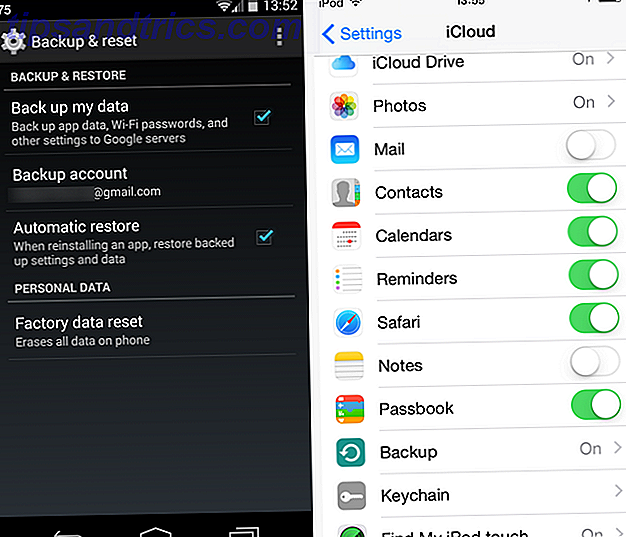
Windows Phone-indgangen er passende navn; Gå til Indstillinger> Sikkerhedskopiering og bekræft, at din enhed understøtter dig. Hvis du skal tilpasse en kategori, skal du trykke på den for flere muligheder.
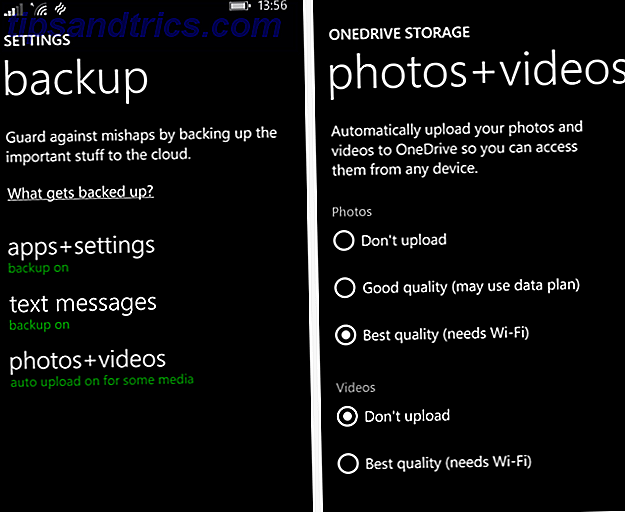
Individuelle OS-indstillinger
iOS
De fleste iOS-apps vil bede dig om en række tilladelser fra at få adgang til dine fotos til din placering. Nogle gange vil du dele disse til appen for at fungere, men du kan være forsigtig med andre apps, som Facebook Messenger Hvor dårligt er de Facebook Messenger-tilladelser alligevel? Hvor dårligt er de Facebook Messenger tilladelser alligevel? Du har sikkert hørt meget om Facebooks Messenger-app. Lad os kvæle rygterne og finde ud af om tilladelserne er så slemt, som de hævder. Læs mere . Hvis du vil gennemgå tilladelser, du har givet apps, kan du gå til Indstillinger> Beskyttelse for at få vist tilladelsesgrupper. Med iOS 8 kan du også rulle ned til bunden af siden ved Indstillinger og se hver enkelt app separat. Begge vil vise dig de samme oplysninger; Den eneste forskel er, om du foretrækker at gruppere efter app (under højre) eller ved tilladelse type (under venstre).
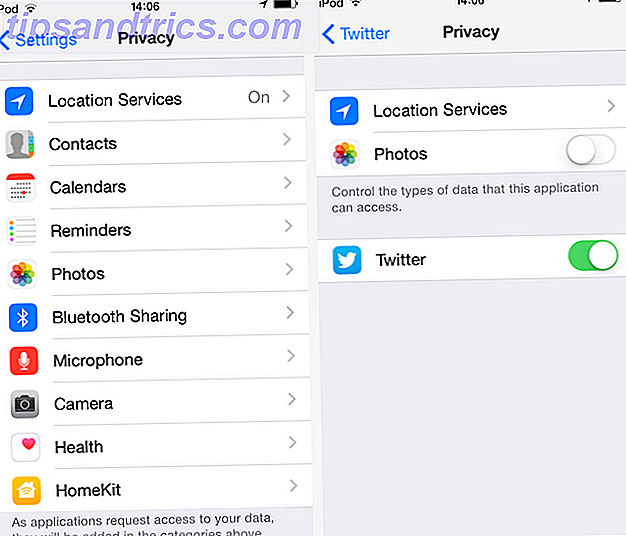
Endelig, for iOS kan du finjustere alle dine oplysninger om placeringsdeling på ét sted. Det er begravet under Indstillinger> Privatliv> Placeringstjenester ; Rul hele vejen ned til System Services. Her har du masser af muligheder. Det er en god idé at lukke stedbaserede annoncer og placeringsdeling. Deler du din placering på Facebook uden at vide? [Ugentlige Facebook Tips] Deler du din placering på Facebook uden at vide? [Weekly Facebook Tips] Har du givet dine stalkers din adresse utilsigtet? Du kan ved et uheld give alle dine Facebook-venner den præcise placering af dit hus, dit kontor og hvor dine børn går i skole. Læs mere, hvis du ikke har brug for det, men brug af din placering for tidszoner er ikke et privatliv bekymring. Sørg for at forlade Find min iPhone aktiveret her også!
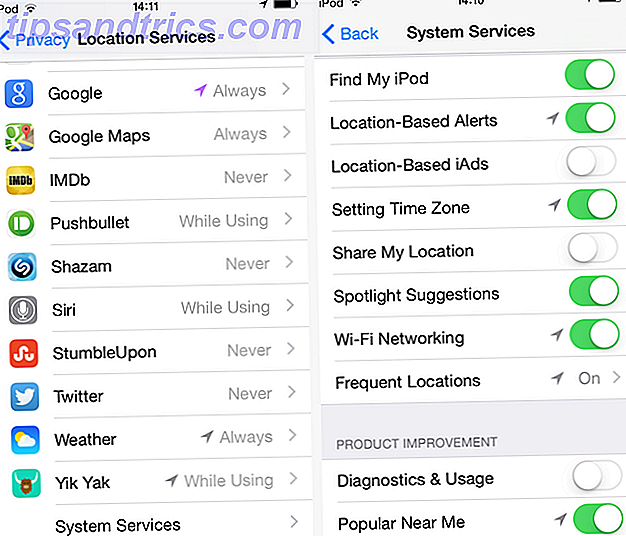
For at få endnu flere iOS-indstillinger til at spille med, skal du tjekke Tims liste over irriterende iOS 7-standarder. Du vil muligvis ændre disse irriterende standard iOS 7-indstillinger, du vil måske ændre disse irriterende standard iOS 7-indstillinger, som Apple leverer iPhone eller iPad i sin Standard tilstand er muligvis ikke for alle, og der er en række indstillinger, du måske vil ændre med det samme. Læs mere .
Android
Android har et ry for at være fyldt med vira. Selv om det ikke er rigtigt sandt, er der trusler derude og så bliver uddannet om smartphonesikkerhed. Hvad du virkelig behøver at vide om Smartphone Security Hvad du virkelig behøver at vide om Smartphone Security Read More er et must. For at starte, er en biggie at sørge for, at din telefon ikke tillader, at apps installeres fra uden for Google Play. Der er legitime alternativer til Google Play Google Play-alternativer til at downloade Android Apps uden forstyrrelser Google Play-alternativer til download af Android Apps uden fuss Mange tror, at Google Play Butik er den eneste mulighed, som Android-brugere har til at downloade apps, men der er faktisk ret en få kvalitetsalternativer derude. Læs mere, men at holde indstillingen åben, mens du ikke specifikt bruger det, er en sikkerhedsfejl.
En tur til Indstillinger> Sikkerhed> Ukendte Kilder vil være alt hvad du behøver; Hold denne boks ukontrolleret, og mens du er her, skal du sørge for, at Verify Apps er aktiveret til at scanne eventuelle installerede apps mod kendte trusler.
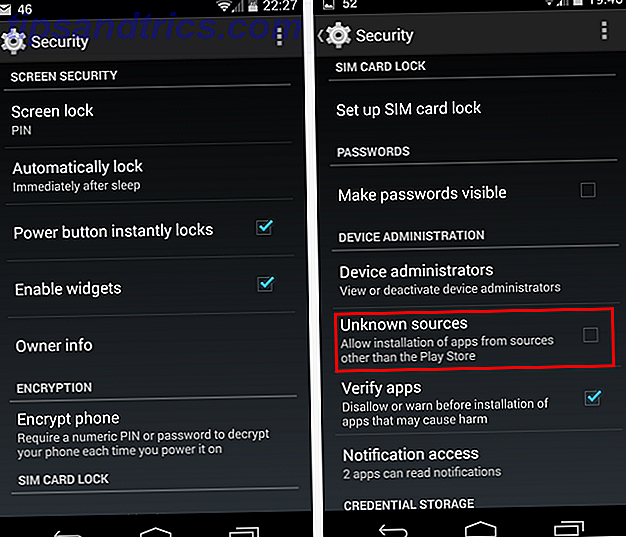
Også i sektionen Sikkerhed i Indstillinger er listen Enhedsadministration . Ved, at alle apps, der er angivet her, kræver tilladelser, der er større end de fleste Android-apps. Et eksempel er den Android Device Manager, vi diskuterede tidligere; det skal indstilles som en administrator for at kunne fjerne fjernbetjeningen af din telefon. Er du sælger din Android? Sådan tørrer du det squeaky Clean sælger du din Android? Her er hvordan man tørrer det knirkende rent Ikke så længe siden skrev James en artikel om alle de ting, du bør gøre, før du sælger eller giver væk din computer eller tablet. De generelle principper var fantastiske, men hvad nu hvis du planlægger ... Læs mere.
Se på denne liste, og sørg for, at du har eksplicit aktiveret dem alle, og de er stadig relevante. Hvis du nogensinde har bedt om at gøre en app til administrator, skal du først undersøge, om det er legitimt.
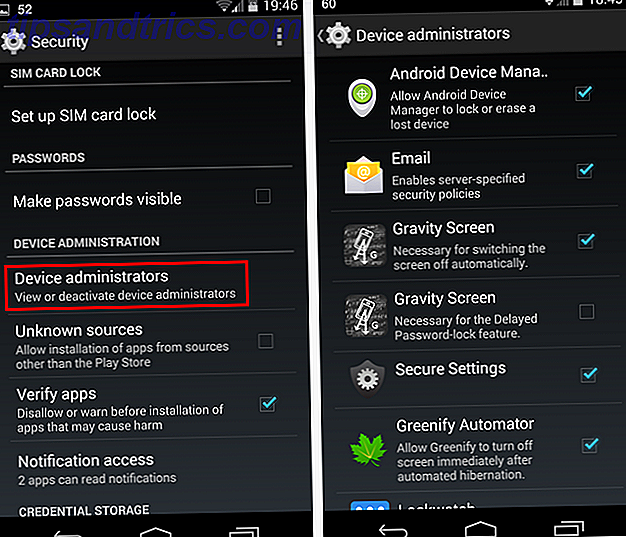
Alle Android-brugere skal vide om tilladelser, og hvorfor de er så kritiske for din telefons drift. De er forskellige fra iOS, så sørg for at læse Chris 'guide til Android-tilladelser. Hvordan Android App Tilladelser virker, og hvorfor du bør bekymre. Hvordan Android App Tilladelser Arbejde, og hvorfor du bør passe Android styrker apps til at erklære de tilladelser, de har brug for, når de installerer dem. Du kan beskytte dit privatliv, sikkerhed og mobiltelefonregning ved at være opmærksom på tilladelser, når du installerer apps - selvom mange brugere ... Læs mere.
Windows telefon
Udover ovenstående har Windows Phone ikke mange indstillinger, der skal ændres. Den eneste mærkbare mulighed er den nyttige Kid's Corner. Den officielle video gør et godt stykke arbejde med at forklare det.
Børn synes at være trukket til smartphones, men at lade dem vandre på dem kan føre til problemer, især med annoncer og køb i app. Hvad er køb i app og hvordan kan jeg deaktivere dem? [MakeUseOf Forklarer] Hvad er køb i app og hvordan kan jeg deaktivere dem? [MakeUseOf Forklarer] "Jeg kan ikke tro det!" min kusine sagde til mig i dag, "nogen har lige købt et køb på $ 10 i app på min mors telefon, og hun ved ikke engang hvad jeg taler om!". Lyder velkendt? Hvordan ... Læs mere. Løsningen er Kid's Corner, som giver dig mulighed for at indstille bestemte apps, som dine børn kan bruge og ikke lade dem bruge noget andet, som browser eller butik. For at sætte det op, skal du bare gå til Indstillinger> Kid's Corner, og du vil kunne tilføje tilladte apps. Sørg for, at du har en PIN-kode aktiveret, når du bruger denne indstilling, ellers er der intet, der forhindrer dit barn i at komme ind i din fulde telefon!
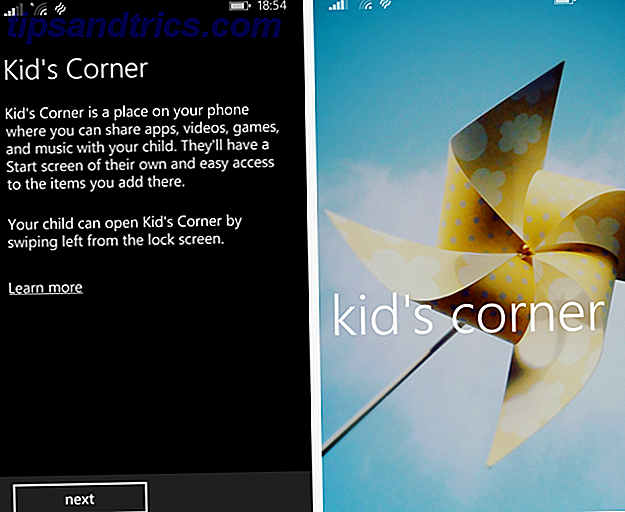
Alle sikrede!
At gå igennem en liste over indstillinger kan være slemt, men du vil være glad for at du har udnyttet disse muligheder. Det ville være rart, hvis standardindstillingerne var den sikreste, men desværre er bekvemmeligheden normalt værdsat over privatlivets fred.
Hvis du leder efter flere telefon sikkerhedstips, skal du tjekke 10 almindelige fejl, der åbner dig for at risikere Ti almindelige Smartphone fejl, der udsætter dig for sikkerhedsrisici Ti almindelige Smartphone fejl, der udsætter dig for sikkerhedsrisici Følgende er en nedbrud af ti af de mest almindelige smartphone fejl. Læs mere .
Hvilke andre indstillinger er afgørende for at ændre? Vil du justere dine indstillinger? Efterlad en kommentar og lad os vide!